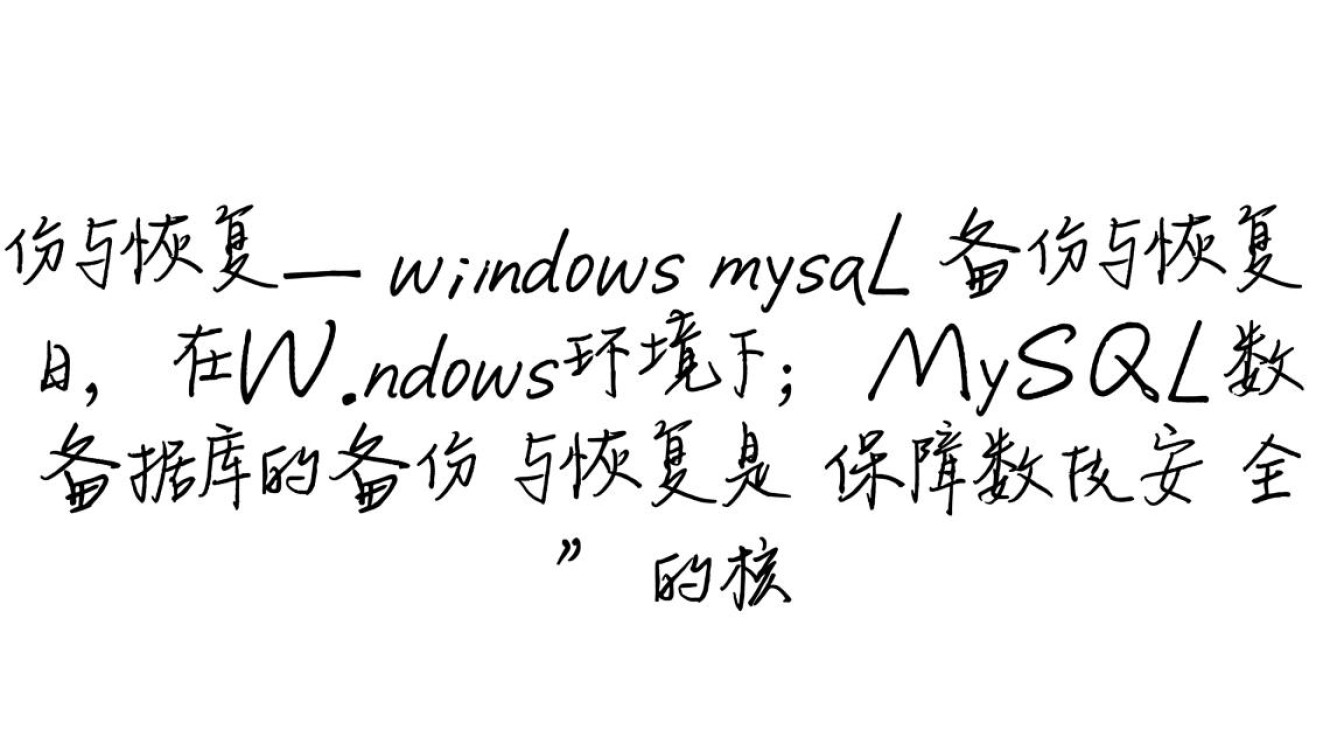在计算机网络配置中,本地连接的DNS服务器地址是一个关键参数,它直接影响着域名解析的效率和准确性,DNS(域名系统)作为互联网的“电话簿”,负责将人类易于记忆的域名(如www.example.com)转换为机器可识别的IP地址(如192.0.2.1),正确配置本地连接中的DNS服务器地址,对于确保网络访问的顺畅性、提升网页加载速度以及保障网络安全具有重要意义。

DNS服务器地址的作用与重要性
DNS服务器地址的核心作用是域名解析,当用户在浏览器中输入一个网址时,计算机会首先向配置的DNS服务器发送查询请求,获取该域名对应的IP地址,随后才能与目标服务器建立连接,若DNS配置不当,可能出现以下问题:网页无法打开、加载速度缓慢、频繁跳转至无关页面,甚至遭遇DNS劫持等安全风险,根据使用场景选择合适的DNS服务器地址,是优化网络体验的基础步骤。
如何查看本地连接的DNS服务器地址
在Windows操作系统中,查看本地连接的DNS服务器地址可通过以下步骤操作:
- 右键点击任务栏右下角的网络图标,选择“打开网络和Internet设置”;
- 点击“更改适配器选项”,找到正在使用的本地连接(通常为“以太网”或“WLAN”);
- 右键点击该连接,选择“状态”,点击“详细信息”,在“网络连接详细信息”窗口中即可看到“DNS服务器”地址。
对于macOS用户,可通过“系统偏好设置”-“网络”-选择活动连接-“高级”-“DNS”标签页查看,通过以上方法,用户可以快速确认当前设备的DNS配置状态。

公共DNS服务器地址推荐
根据不同的需求,以下是几组常用的公共DNS服务器地址,供用户参考选择:
| DNS服务提供商 | DNS服务器地址(主) | DNS服务器地址(备) | 特点说明 |
|---|---|---|---|
| 谷歌公共DNS | 8.8.8 | 8.4.4 | 全球响应速度快,稳定性高,支持DNS-over-HTTPS |
| Cloudflare DNS | 1.1.1 | 0.0.1 | 以隐私保护著称,解析速度快,无日志记录 |
| 阿里云公共DNS | 5.5.5 | 6.6.6 | 国内访问速度快,适合国内用户 |
| 腾讯云DNSPod | 29.29.29 | 254.116.116 | 针对国内网络优化,游戏访问体验较好 |
| OpenDNS | 67.222.222 | 67.220.220 | 提供家长控制和安全过滤功能 |
自定义DNS服务器地址的步骤
若需手动修改本地连接的DNS服务器地址,可按以下操作(以Windows 11为例):
- 进入“网络和Internet设置”-“高级网络设置”-“更多网络适配器选项”;
- 右键点击本地连接,选择“属性”;
- 双击“Internet协议版本4(TCP/IPv4)”,勾选“使用下面的DNS服务器地址”;
- 输入首选DNS和备用DNS地址,点击“确定”保存。
修改后,可通过ipconfig /flushdns命令刷新DNS缓存,使配置立即生效,对于企业环境或特定需求,用户还可配置多个备用DNS服务器,以提高网络冗余性。
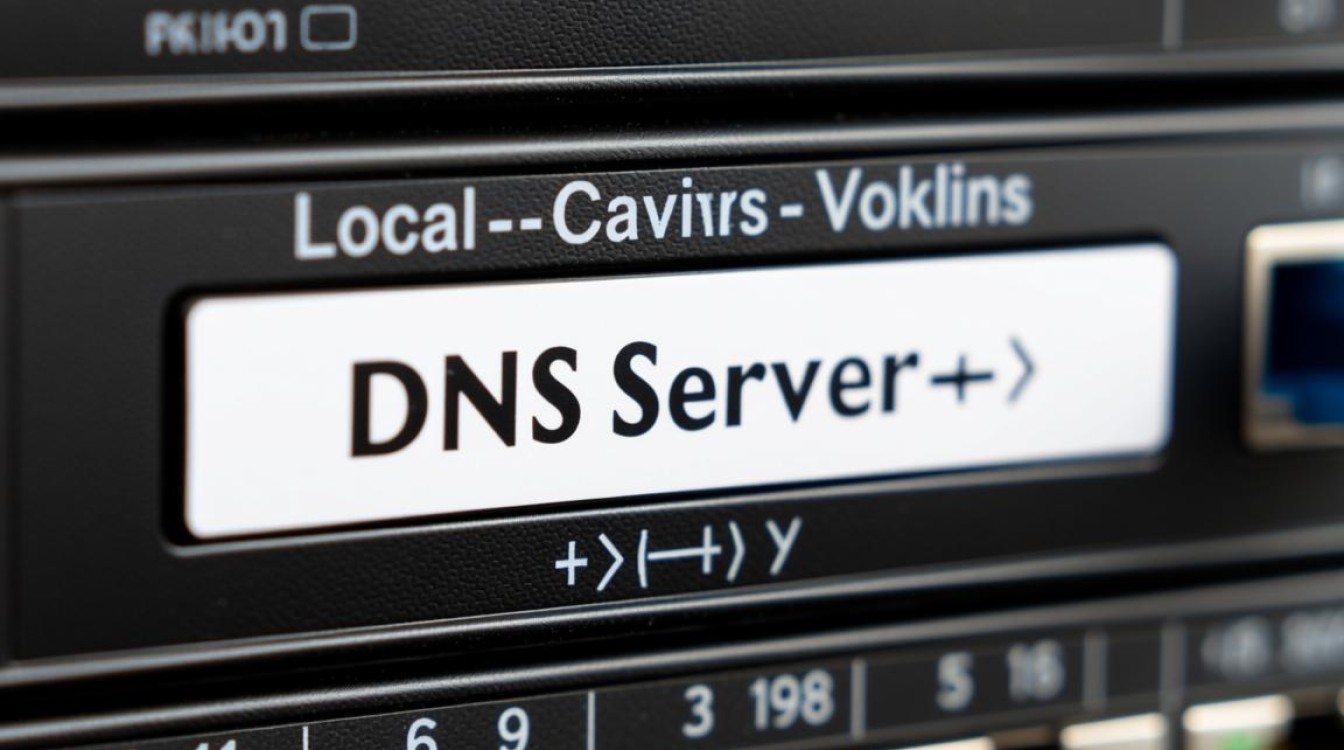
DNS配置的常见问题与优化建议
- DNS解析失败:检查DNS地址是否正确,尝试更换公共DNS或联系网络管理员;
- 网页加载缓慢:可能是DNS响应延迟,可考虑使用支持DNS-over-HTTPS(DoH)的服务器,加密解析过程;
- 频繁断网:排除DNS故障后,若问题依旧,需检查网卡驱动或硬件连接。
对于需要高安全性的用户,建议定期更新DNS服务器地址,避免使用已被公开的、存在风险的DNS节点,通过合理配置DNS,不仅能提升网络访问效率,还能有效防范恶意网站和网络攻击,为数字生活保驾护航。